الجزء 1. برنامج نقل البيانات من هاتف إلى هاتف
نقل البيانات من هاتف إلى آخر. لتسهيل الأمور عليك ، اخترنا يدويًا الحلول الخمسة الشائعة الاستخدام والموصى بها.
Dr.Fone - نقل الهاتف : بنقرة واحدة برنامج حدسي لنقل البيانات
- يعمل على: Windows 10 والإصدارات الأقل | macOS Sierra والإصدارات الأقدم
- الأجهزة المدعومة: متوافقة تمامًا مع جميع الأجهزة التي تعمل حتى iOS 13 و Android 10.0
- التصنيف: 4.5 / 5
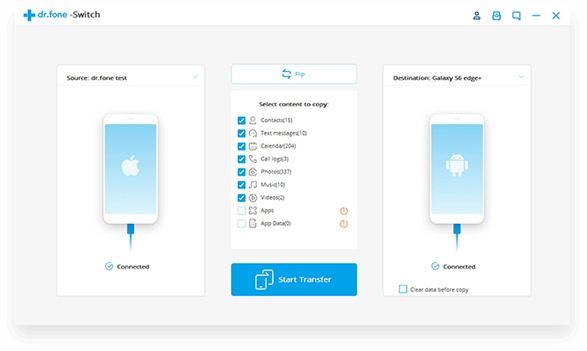
- الهاتف المباشر لتحويل الهاتف
- عملية سهلة وخالية من المتاعب
- يدعم نقل البيانات عبر الأنظمة الأساسية
- يمكن للمستخدمين تحديد نوع البيانات التي يرغبون في نقلها
- ليس مجانيًا (نسخة تجريبية مجانية فقط)
MobileTrans - نقل الهاتف: حل كامل لإدارة البيانات
- يعمل على: Windows 10/8/7 / Xp / Vista و macOS X 10.8 - 10.14
- الأجهزة المدعومة: متوافقة تمامًا مع الأجهزة التي تعمل حتى iOS 12 و Android 9.0
- التصنيف: 4.5 / 5
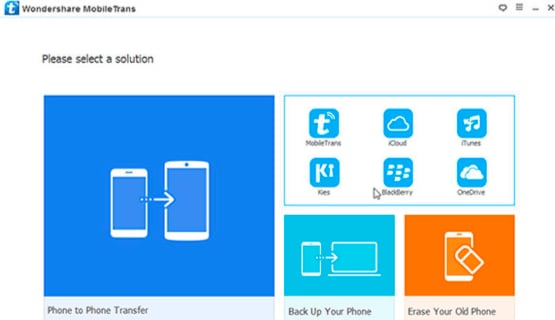
- كما يوفر النسخ الاحتياطي للبيانات وحلول الاستعادة
- الهاتف المباشر لتحويل الهاتف
- يدعم نقل البيانات عبر الأنظمة الأساسية
- ليس حر
نقل بيانات SynciOS: سهولة نقل البيانات دون فقدان البيانات
- يعمل على: Windows 10/8/7 / Vista و macOS X 10.9 وما فوق
- الأجهزة المدعومة: يدعم جميع الأجهزة التي تعمل حتى iOS 13 و Android 8
- التقييم: 4/5
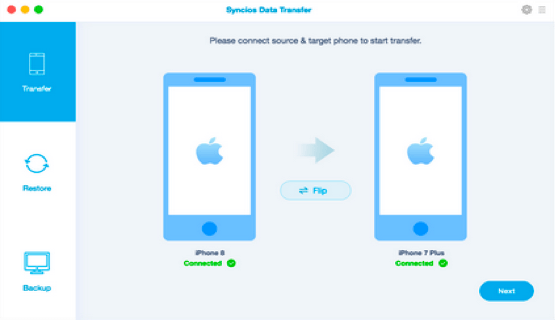
- حل النسخ الاحتياطي واستعادة البيانات
- الهاتف المباشر لتحويل الهاتف
- نقل البيانات دون فقدان البيانات بين منصات مختلفة
- ليس حر
- غير متوفر لنظام التشغيل Windows XP
نقل بيانات Jihosoft Phone: النسخ الاحتياطي أو الاستعادة أو نقل البيانات الخاصة بك
- يعمل على: Windows 10 و 8 و 7 و 2000 و XP | macOS X 10.8 والإصدارات الأحدث
- الأجهزة المدعومة: الأجهزة التي تعمل حتى iOS 13 و Android 9.0
- التقييم: 4/5
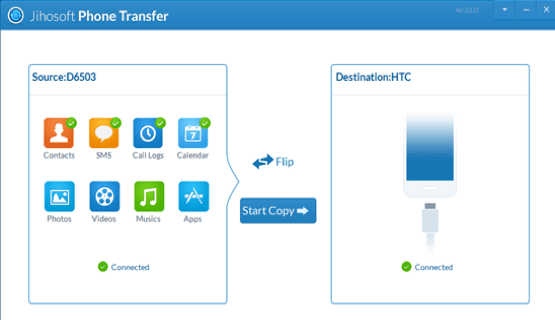
- يدعم النقل المباشر من جهاز إلى جهاز
- نقل البيانات بدون فقدان البيانات
- يمكن أيضًا نسخ المحتوى احتياطيًا واستعادته
- مدفوع
- دعم ضعيف بعد البيع
Mobiledit Phone Copier: ناسخة هاتف سريع
- يعمل على: جميع إصدارات Windows الرئيسية
- الأجهزة المدعومة: أجهزة Android و iOS و Windows و Bada و BlackBerry و Symbian الرائدة.
- التقييم: 4/5
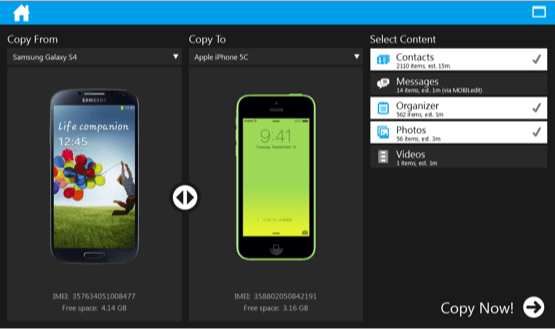
- توافق شامل
- يوفر تشفير البيانات
- باهظ الثمن (إصدار غير محدود يكلف 600 دولار)
- لا ينصح به للاستخدام الشخصي
التوافق
أول شيء يجب أن تبحث عنه في برنامج نقل الهاتف هو التوافق. يجب أن تكون الأداة متوافقة مع المصدر والجهاز المستهدف. أيضًا ، يجب أن يعمل على النظام الذي تملكه.
أنواع الملفات المدعومة
لا يدعم كل تطبيق نقل جميع أنواع المحتوى. إلى جانب الصور ومقاطع الفيديو والموسيقى ، يجب أن تتأكد من أنه يمكنه أيضًا نقل جهات الاتصال والرسائل والمذكرات الصوتية وسجل المتصفح والتطبيقات وأنواع البيانات الأخرى.
أمن البيانات
بياناتك ذات أهمية قصوى ويجب عدم إرسالها إلى أي مصدر غير معروف. لذلك ، تأكد من أن الأداة لن تصل إلى بياناتك. من الناحية المثالية ، يجب أن ينقل فقط بياناتك دون الوصول إليها أو تخزينها بينهما.
سهولة
الأهم من ذلك ، يجب أن يكون سهل الاستخدام. يجب أن تحتوي الأداة على واجهة بسيطة وبديهية بحيث يمكن لجميع أنواع المستخدمين تحقيق أقصى استفادة منها دون أن يكون لديهم أي خبرة تقنية سابقة. هذا هو السبب في أن حلول النقل بنقرة واحدة موصى بها.
الجزء 2: تطبيقات مفيدة لنقل الهاتف إلى الهاتف
لنقل بياناتهم مباشرة. فيما يلي بعض تطبيقات Android و iOS المخصصة التي يمكن أن تساعدك على الانتقال إلى جهاز جديد دون فقدان أي بيانات.
Dr.Fone - نقل محتويات iOS / iCloud للهاتف إلى Android
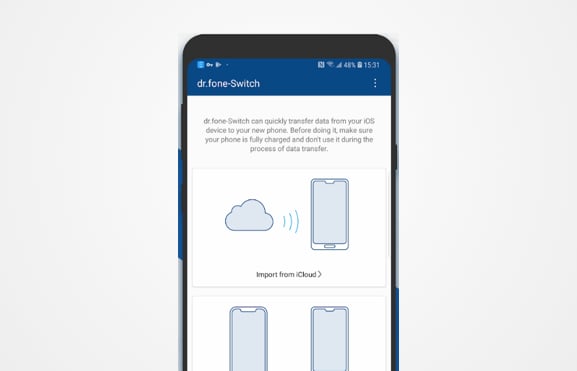
- يدعم جميع أنواع البيانات الرئيسية
- آمن وسهل الاستخدام
- توافق شامل
- يدعم فقط نقل البيانات إلى Android حتى الآن.
التبديل الذكي من سامسونج
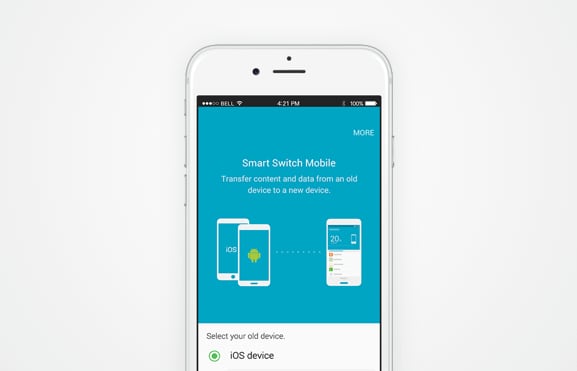
- متاح مجانا
- يوفر نقل البيانات لاسلكيًا
- كما يدعم هواتف Windows و BlackBerry
- لا يمكن أن يكون الهاتف المستهدف سوى جهاز Samsung
- غالبًا ما يواجه المستخدمون مشكلات التوافق
نقل محتوى Verizon
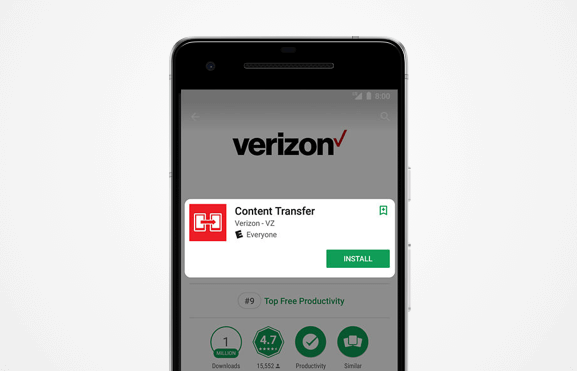
- وخفيفة الوزن وسهلة الاستخدام
- نقل لاسلكي مباشر
- توافق شامل
- يدعم فقط هواتف Verizon
AT&T Mobile Transfer
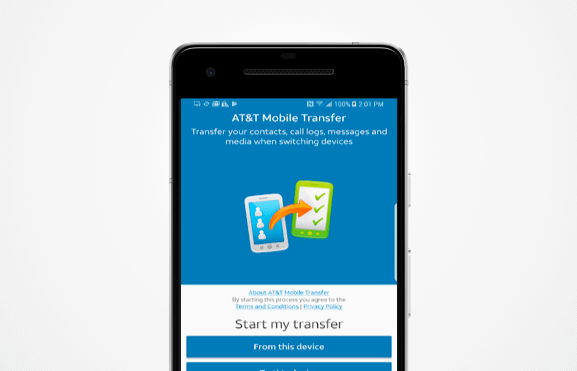
- حل مجاني
- النقل اللاسلكي مدعوم
- يمكن للمستخدمين تحديد نوع البيانات التي يرغبون في نقلها
- يدعم فقط أجهزة AT&T
- بعض مشكلات التوافق غير المرغوب فيها
انتقل إلى iOS
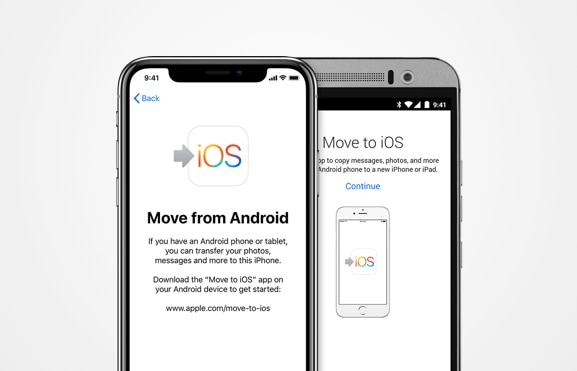
- متاح مجانا
- يدعم النقل اللاسلكي
- نقل أكثر من 15 نوعًا من البيانات من iOS إلى Android
- يمكن نقل أنواع بيانات محدودة فقط
- قضايا التوافق
- لا يمكن نقل البيانات إلا عند إعداد جهاز iPhone / iPad جديد
تطبيق النقل اللاسلكي
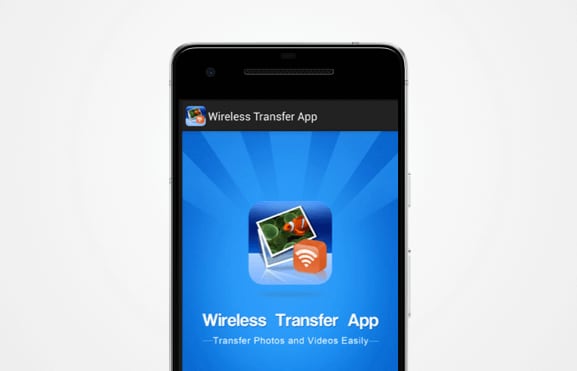
- سهل التحضير والاستخدام
- يدعم النقل عبر الأنظمة الأساسية
- متوافق مع أنظمة التشغيل iOS و Android و Windows و Mac
- حل مدفوع
بصندوق الإسقاط
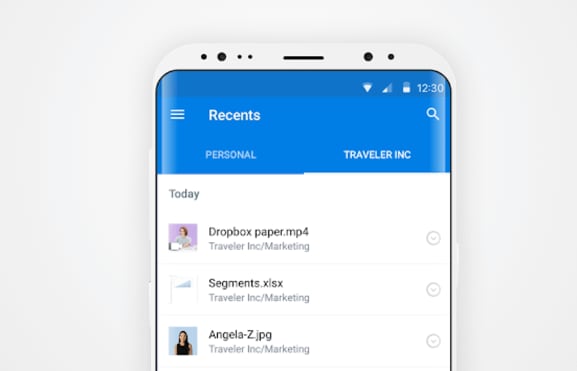
- سيتم تخزين جميع البيانات في السحابة
- دعم عبر منصة
- يتم توفير 2 غيغابايت فقط من المساحة الحرة
- عملية نقل بطيئة
- سوف تستهلك بيانات الشبكة / WiFi
- يدعم فقط نوع بيانات محدود
الحكم: على الرغم من أن تطبيقات iOS / Android قد تبدو ملائمة لنقل البيانات ، إلا أنها لا تستطيع تلبية جميع متطلباتك. كما أنها تستغرق وقتًا أطول وقد تعرض أمان المحتوى الخاص بك للخطر. أيضًا ، لديهم دعم بيانات محدود ويواجهون مشكلات التوافق. لتجنب هذه المشاكل وإجراء نقل بيانات مباشر ، يوصى باستخدام تطبيق هاتف سطح المكتب مثل Dr.Fone Switch أو Wondershare MobileTrans.
الجزء 3: نقل ملفات البيانات المختلفة من هاتف إلى آخر
المحتوى يدويًا أيضًا. على سبيل المثال ، قد ترغب في نقل جهات الاتصال أو الصور فقط. في هذه الحالة ، يمكن تنفيذ حلول نقل البيانات التالية.
- • 3.1 كيفية نقل جهات الاتصال إلى هاتف جديد?
- • 3.2 كيفية نقل الرسائل النصية إلى هاتف جديد?
- • 3.3 كيفية نقل الصور / مقاطع الفيديو إلى هاتف جديد?
- • 3.4 كيفية نقل التطبيقات إلى هاتف جديد?
3.1 كيفية نقل جهات الاتصال إلى هاتف جديد?
الحل 1: نقل جهات الاتصال إلى حساب Google على Android
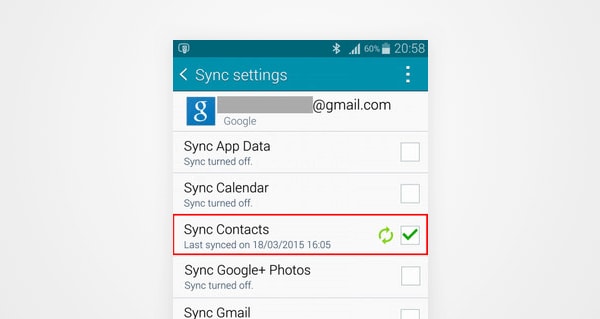
الحل 2: نقل جهات الاتصال إلى حساب Google على iPhone
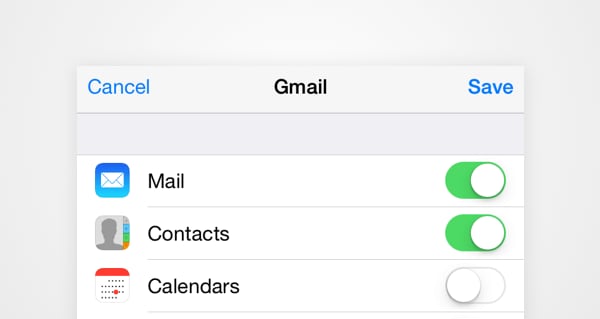
الحل 3: تصدير جهات اتصال Android إلى بطاقة SIM
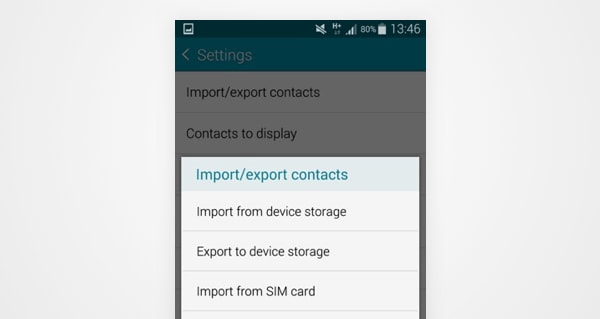
3.2 كيفية نقل الرسائل النصية إلى هاتف جديد?
الحل 1: كيفية نقل الرسائل على Android
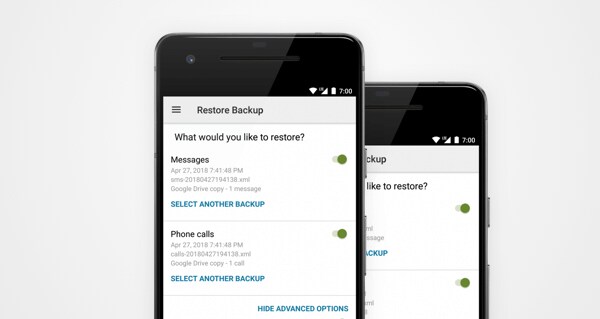
الحل 2: كيفية نقل الرسائل على iPhone
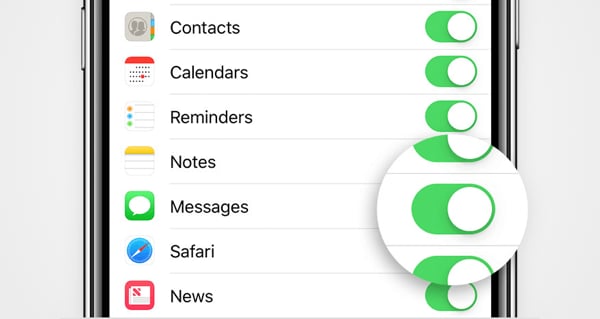
3.3 كيفية نقل الصور / مقاطع الفيديو إلى هاتف جديد?
الحل 1: إجراء نقل يدوي على Android
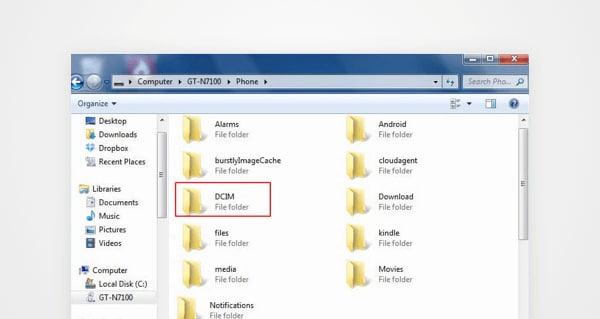
الحل 2: استخدام ميزة التشغيل التلقائي لـ Windows على iPhone
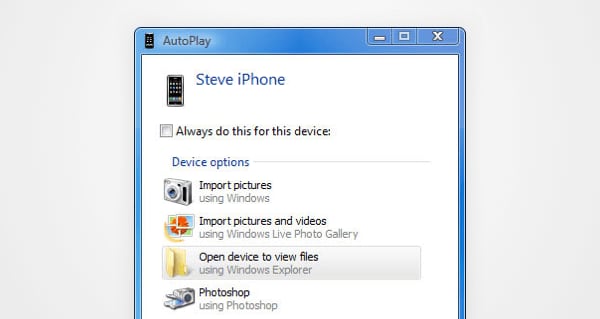
الحل 3: تحميل الصور على Google Drive
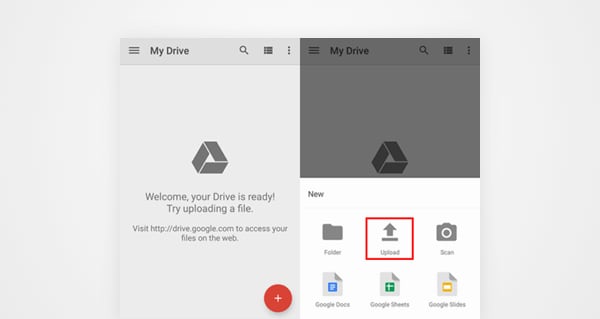
3.4 كيفية نقل التطبيقات إلى هاتف جديد?
الحل 1: احصل على التطبيقات المشتراة مسبقًا على iPhone
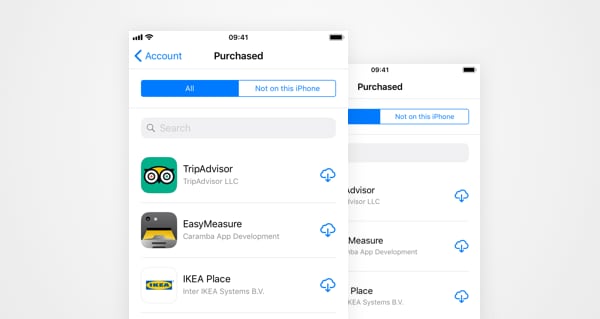
الحل 2: تطبيقات النسخ الاحتياطي على حساب Google
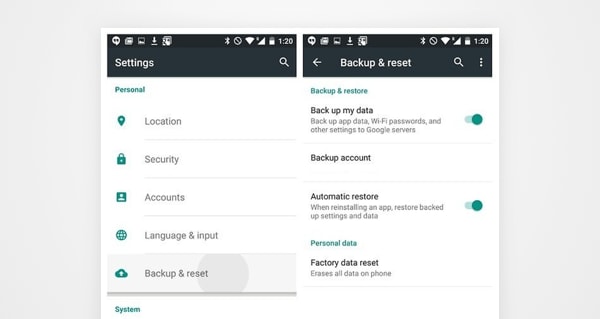
الجزء 4: حلول نقل البيانات لأنظمة تشغيل متنقلة مختلفة
حلول مضمنة وأطراف ثالثة لنقل البيانات بين الأنظمة الأساسية نفسها (مثل Android إلى Android أو iOS إلى iOS) أو القيام بنقل البيانات عبر الأنظمة الأساسية (بين Android و iOS).
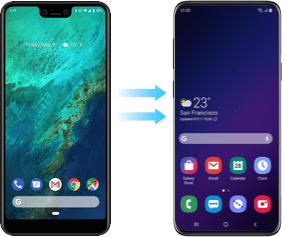
Android لنقل الرسائل القصيرة من Android
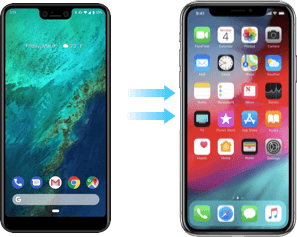
نقل جهات اتصال Android إلى iPhone

من iPhone إلى Samsung لنقل البيانات

نقل الصور من iPhone إلى iPhone
الجزء 5: الأسئلة الشائعة حول تحويل الهاتف
كيف أنقل البيانات بين هواتف Android باستخدام bluetooth?
يمكنك نقل الصور ومقاطع الفيديو والتسجيلات الصوتية والمستندات وما إلى ذلك من جهاز إلى آخر لاسلكيًا باستخدام البلوتوث. رغم ذلك ، سيستغرق الأمر الكثير من الوقت ولن تتمكن من نقل جميع أنواع البيانات دفعة واحدة باستخدام هذه التقنية.
عندما أستعيد نسختي الاحتياطية على iPhone ، هل سيتم حذف البيانات الحالية?
إذا كنت تستخدم طريقة أصلية مثل iCloud أو iTunes ، فسيتم حذف البيانات الموجودة على الجهاز أثناء عملية استعادة نسخة احتياطية. إذا كنت لا تريد أن تفقد بياناتك ، فاستخدم أداة مخصصة لنقل البيانات تابعة لجهة خارجية مثل Dr.Fone.
هل من الممكن نقل التطبيقات وبيانات التطبيقات إلى هاتف جديد?
نعم ، يمكنك نقل تطبيقاتك بين أجهزة مختلفة. يمكنك تنزيل التطبيقات التي تم شراؤها مسبقًا مرة أخرى أو استخدام حل يحمل في ثناياه عوامل أيضًا. هناك أيضًا أدوات تابعة لجهات خارجية للقيام بنفس الشيء.
هل أحتاج إلى نسخ البيانات احتياطيًا أولاً أم يمكنني إجراء نقل مباشر?
من الناحية المثالية ، سيعتمد ذلك على التقنية التي تنفذها. على سبيل المثال ، إذا كنت تستخدم iTunes ، فأنت بحاجة إلى عمل نسخة احتياطية من الجهاز أولاً ثم استعادته لاحقًا. رغم ذلك ، يمكن لأدوات مثل Dr.Fone أو MobileTrans إجراء نقل مباشر من جهاز إلى جهاز أيضًا.
هل من الآمن استخدام أداة جهة خارجية لنقل البيانات?
نعم ، يمكنك استخدام أداة جهة خارجية لنقل البيانات من جهاز إلى آخر. معظم الأدوات آمنة تمامًا ولن تصل حتى إلى بياناتك في هذه العملية. رغم ذلك ، قد لا تكون بعض التطبيقات آمنة جدًا. لذلك ، يوصى باستخدام أداة موثوقة فقط لنقل البيانات.
هل أحتاج إلى عمل روت / كسر حماية للجهاز لنقل جميع البيانات?
لا ، لست بحاجة إلى عمل روت أو كسر حماية لجهاز Android أو iOS الخاص بك لنقل البيانات. رغم ذلك ، لنقل نوع معين من المحتوى (مثل بيانات التطبيق) ، قد تتطلب بعض الأدوات عمل روت.
مفاجأة كبيرة: العب مسابقة ، احصل على ترويج
عرض محدود المدة
فقط لأجلك


